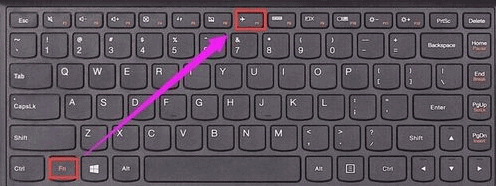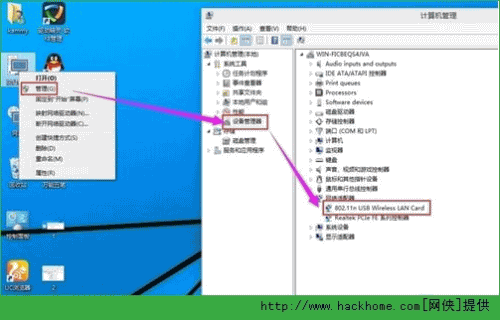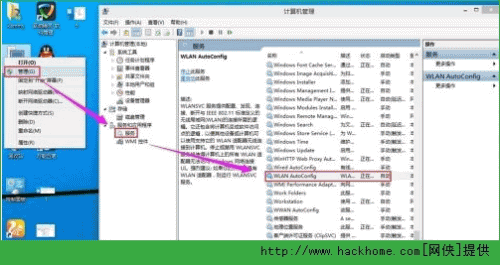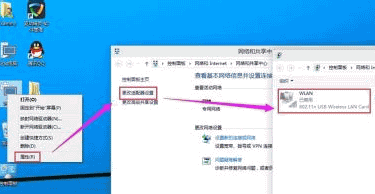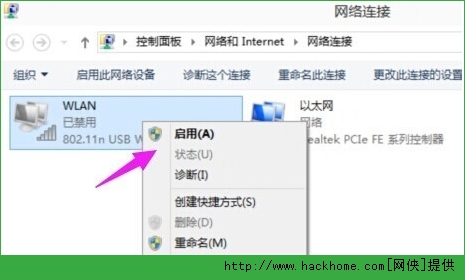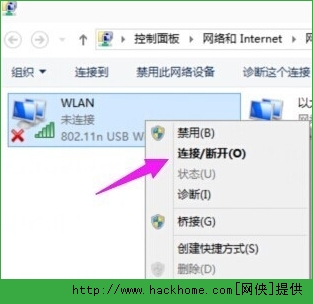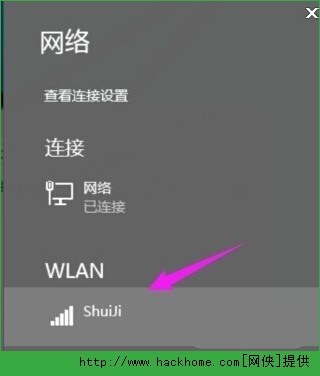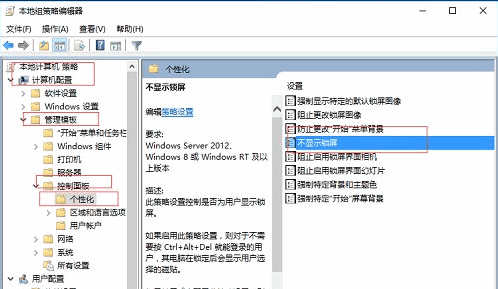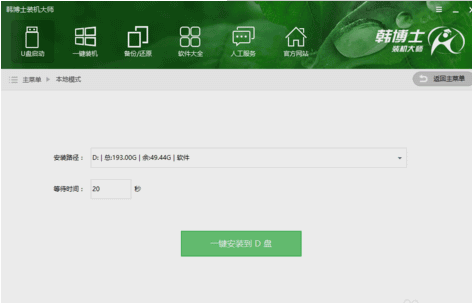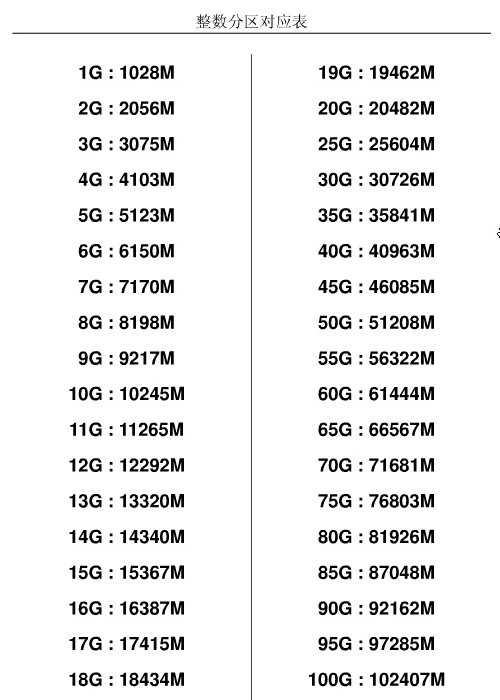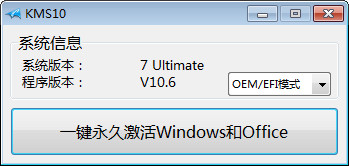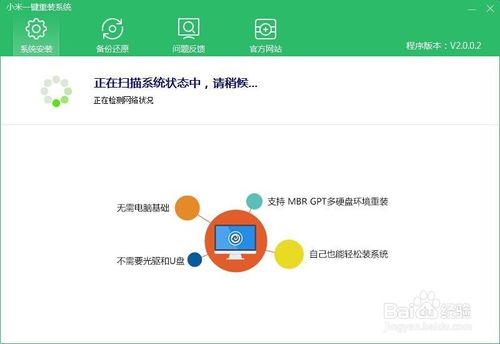发布于:2020-04-18 20:15:52发布者:天晴网友
非常多刚使用windows10系统的朋友们不知道在win10系统怎样打开无线。其实win10打开无线的方法并不困难。只要按照小编教程的几个步骤就能完美的解决问题了。下面小编就用一分钟教会大家win10系统怎样打开无线。希望不知道怎么操作的朋友认真看教程。
如果是笔记本电脑看一下 无线开关有没有关了,可以按键盘上的(FN+F6)开启。不同的笔记本电脑可能不一样。F1-F10这几个键上会有标识无线网络。现在新的笔记本关闭了WIFI网络叫飞行 模式和手机一个叫法。
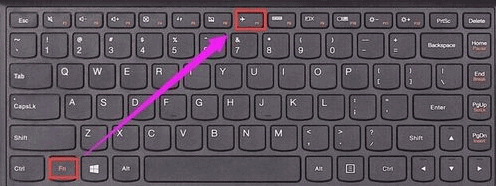
win10系统怎样打开无线教程图一
检查一下无线网卡的驱动有没有安装。如下图所示操作。如果没有安装使用驱动精灵网卡驱动版安装一下。
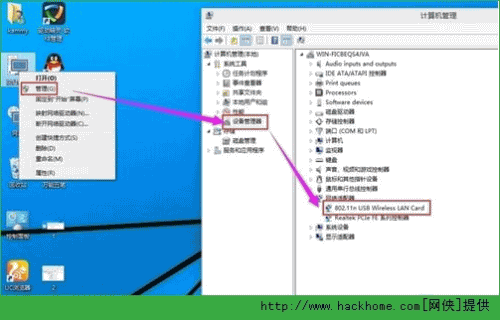
win10系统怎样打开无线教程图二
检查一下WLAN AutoConfig服务没有开启。
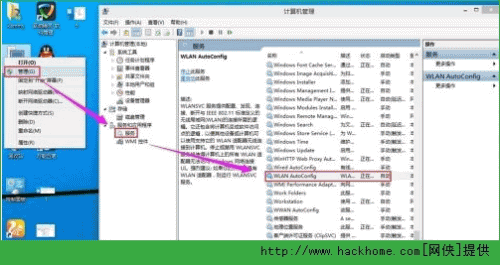
win10系统怎样打开无线教程图三
检查一下无线网卡有没有被禁用,在桌面上点击网络右键---属性---更改适配器设置------在这里就可以看到WLAN有没有被禁用。
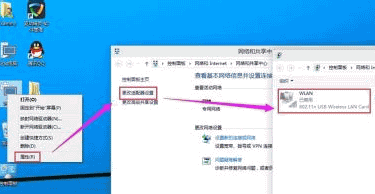
win10系统怎样打开无线教程图四
如果被禁用了WAN在上面点右键启用就好了。
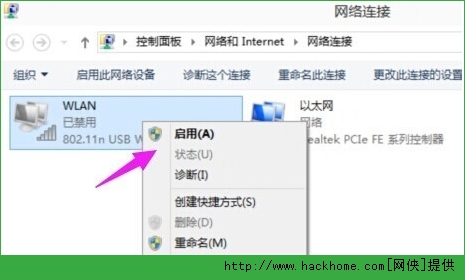
win10系统怎样打开无线教程图五
启用成功后在上面点击连接/断开。
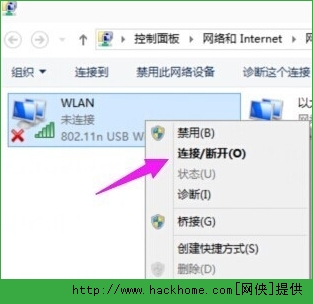
win10系统怎样打开无线教程图六
检测到了无线网络然后点击连接,输入密码连接上去就可以使用无线网络上网咯。
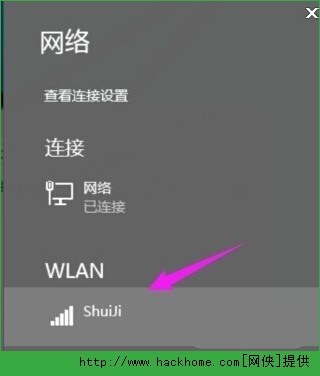
win10系统怎样打开无线教程图七
以上就是win10系统怎样打开无线的教程了。这个问题应该难不倒聪明的大家吧。只要学会了怎么打开无线网络,连接网络就不是问题了
声明:该文观点仅代表作者本人,天晴滚动网系信息发布平台,仅提供信息存储空间服务。
-
我们在启动win10系统时,首先会进入到锁屏界面,接下来点击按钮才能够进入登录页面,有很多用户想要跳过锁屏界面直接进入登录页面,那么这该怎么设置呢?下面小编就给大家介绍一
-
韩博士一键重装系统,教您如何用韩博士一键重装系统win10
每一件事物在使用的时间长了之后,都会开始出现各种小毛病、大毛病的。有时电脑使用的时间长了就会开始变得运行缓慢,甚至是卡到不行。重装系统用韩博士一键重装系统是不错的
-
win10硬盘整数分区一览表 10G=10245 MB 20G=20482 MB 30G=30726 MB 40G=40963 MB 50G=51208 MB 60G=61444 MB 70G=71681 MB 80G=81926 MB 90G=92162 MB 100G=102407 MB 200G=204806 MB 300G=307204 MB 400G=409603 MB 500G=512002 MB 拓展资料:
-
说到U盘,相信很多朋友都不会感到陌生。在日常生活中,我们会经常用到U盘来存储文件或是进行文件传输。不过U盘除了存储文件,还有另一个作用制作为U盘启动盘。制作为U盘启动盘
-
小马win10一键永久免费激活工具一键解决安装/win8/win8.1/win10系统激活问题,小马激活工具实现永久完美离线激活,小马win10一键永久免费激活完全超越其他任何激活工具。下面小编就再详
-
有很多的用户问小编关于win10游戏版一键重装图文教程,其实网上并没有win10游戏版一键重装图文教程,可能是这位用户有误解有win10游戏版一键重装图文教程,其实只有win10一键重装图